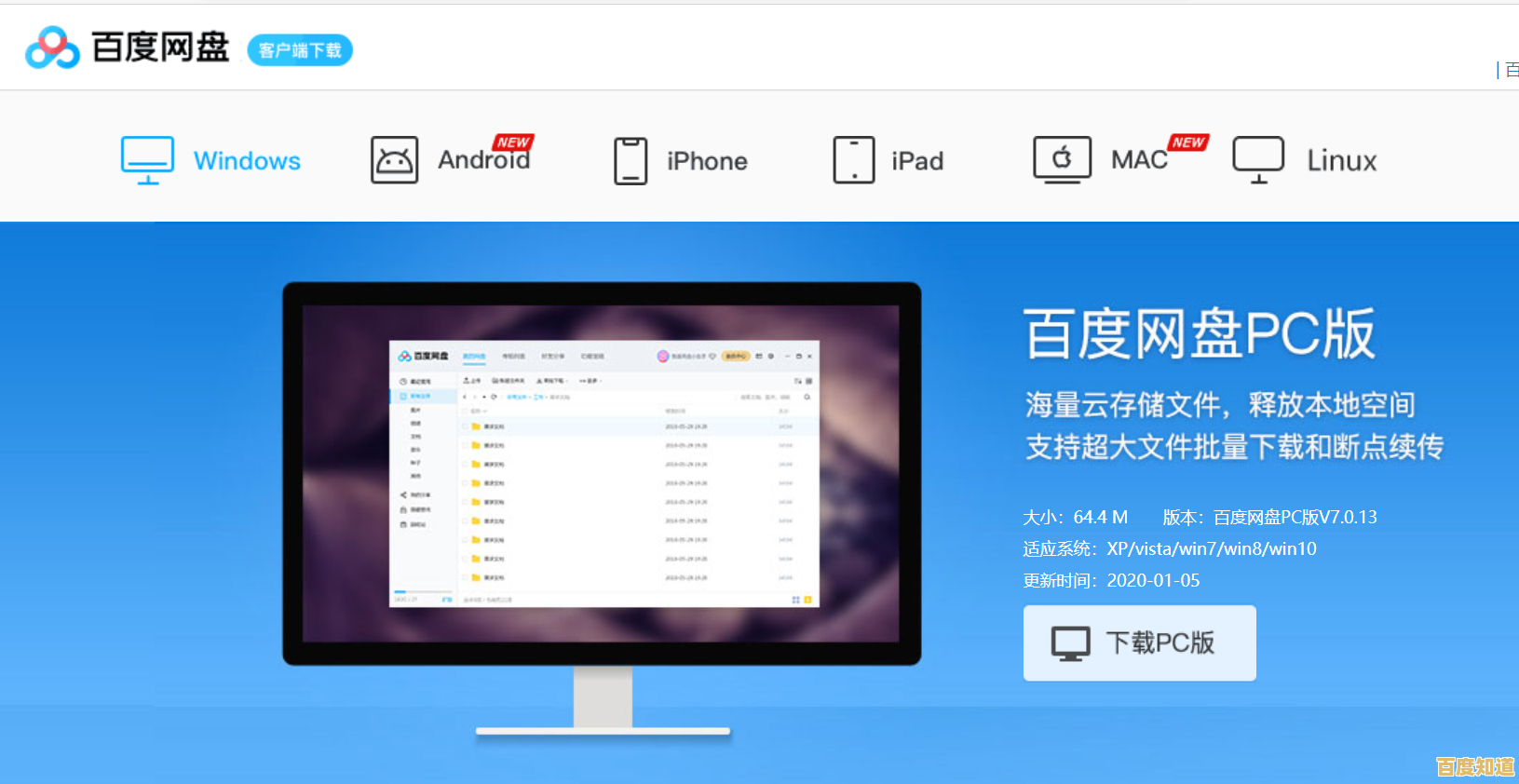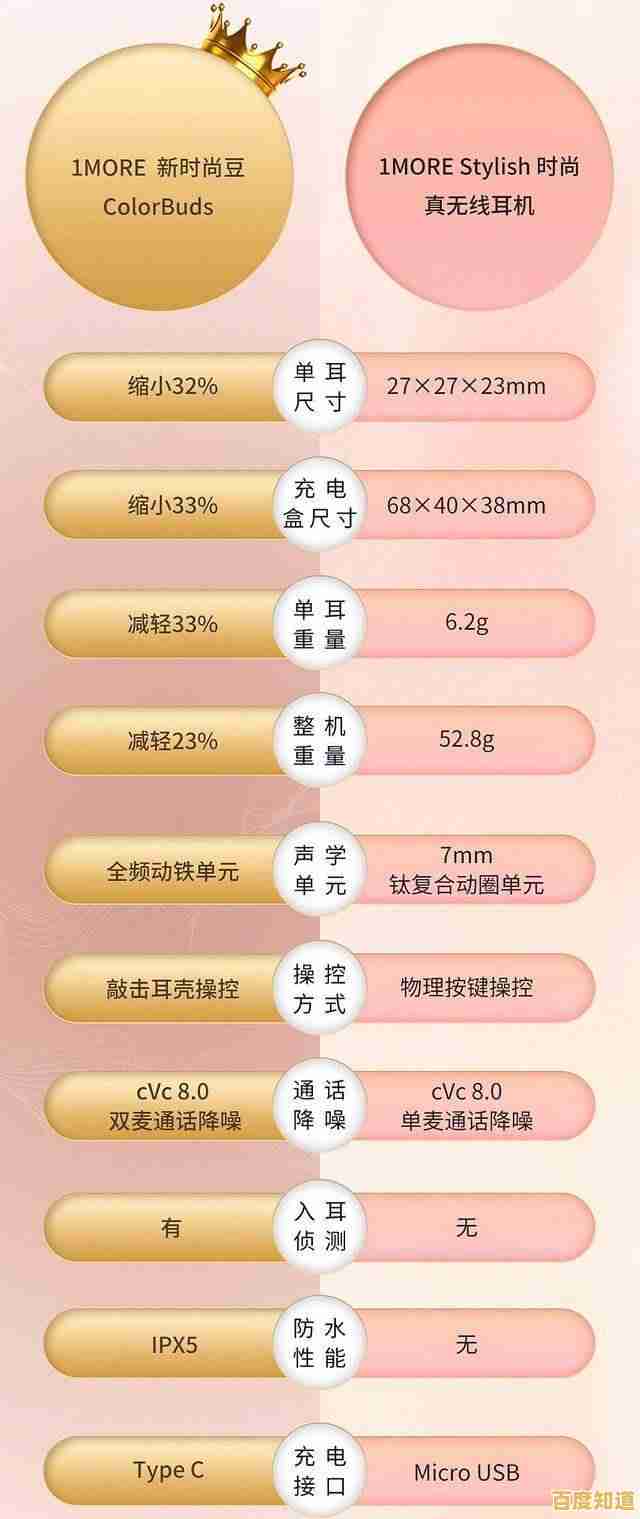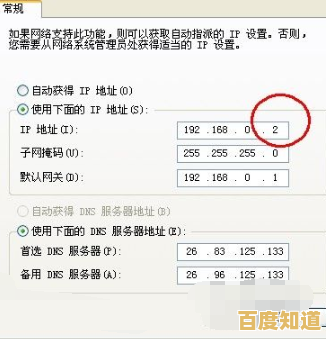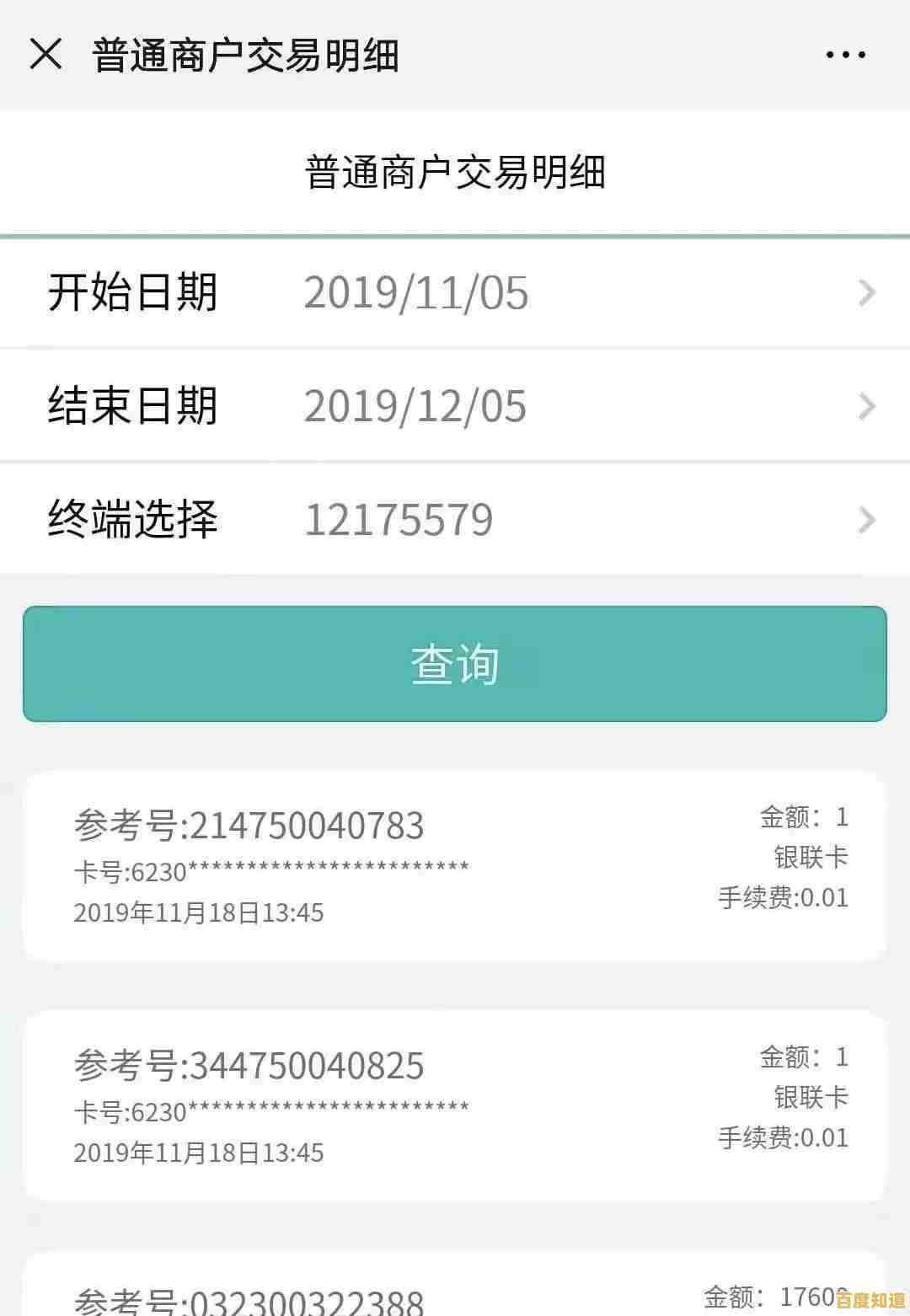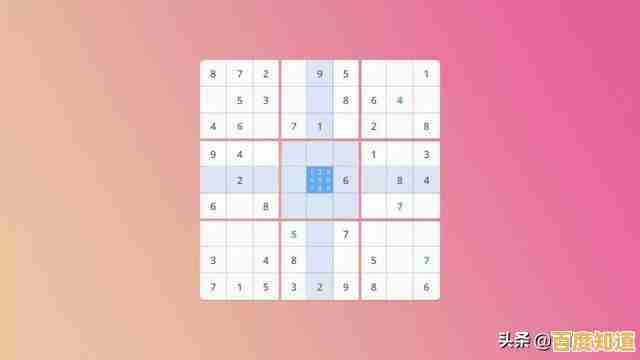高效利用Win11桌面空间:隐藏状态栏实现无干扰视觉体验
- 问答
- 2025-11-04 15:40:46
- 9
想象一下,你的电脑屏幕是一张宝贵的书桌,你希望桌面上只摆放当前正在阅读的书本和必要的文具,而不是被一堆很少用到的工具和杂物占满空间,Windows 11的桌面也是如此,我们每天面对的屏幕空间是有限的,而屏幕底部那条默认常驻的状态栏(也常被称为任务栏),虽然提供了快捷的启动和切换功能,但有时它就像书桌上一个总是摊开着的大工具盒,不仅占用了一整条宝贵的竖向空间,其上的图标闪烁、通知提醒也容易在我们需要专注时造成干扰。
隐藏状态栏,就是为了重新夺回对屏幕空间的完全控制权,创造一个更干净、更沉浸式的视觉环境,这尤其适合需要长时间进行文字处理、编程、设计或阅读的用户,当你的注意力需要完全集中在主工作区时,一个会自动隐藏的状态栏能让你感觉屏幕瞬间变大了,世界也清静了,这个想法的核心并非完全抛弃状态栏的便利性,而是让它“召之即来,挥之即去”。
在Windows 11中,实现这一目标非常简单,无需安装任何第三方软件,系统本身就提供了贴心的选项,根据微软官方支持文档(来源:微软官方Windows 11帮助文档“隐藏任务栏”)的描述,操作步骤非常直观,你可以用鼠标右键点击状态栏上的任意空白处,在弹出的菜单中找到“任务栏设置”选项,点击进入设置窗口后,你会看到一系列关于任务栏的个性化选项,最核心的就是那个名为“自动隐藏任务栏”的开关,你只需要将这个开关切换到“开”的位置,神奇的事情就发生了——你桌面底部的状态栏瞬间消失了,整个屏幕的底部边缘变得干净利落。
你的桌面获得了额外的像素空间,视觉上更加开阔,你可能会担心,状态栏隐藏后,我想用的时候怎么办?这一点Windows设计得非常人性化,当你需要调用状态栏时,无论是想查看时间、打开开始菜单,还是快速切换程序,你只需要将鼠标指针轻轻地移动到屏幕的最底部边缘,那条熟悉的状态栏就会像收到信号一样,立刻优雅地滑出来供你使用,当你使用完毕,鼠标指针移开底部区域后,它又会自动隐藏起来,回归无形,这种设计完美地平衡了“需要时触手可及”和“不需要时隐身不见”两种需求。
除了完全自动隐藏,你还可以对状态栏进行其他微调,让它更符合你的无干扰理念,在同一个任务栏设置页面,你可以选择关闭“任务栏角标”(即那些显示未读消息数量的小红点),或者减少通知的频繁程度,这些细节上的调整,能进一步减少不必要的视觉元素对你工作流程的打断。
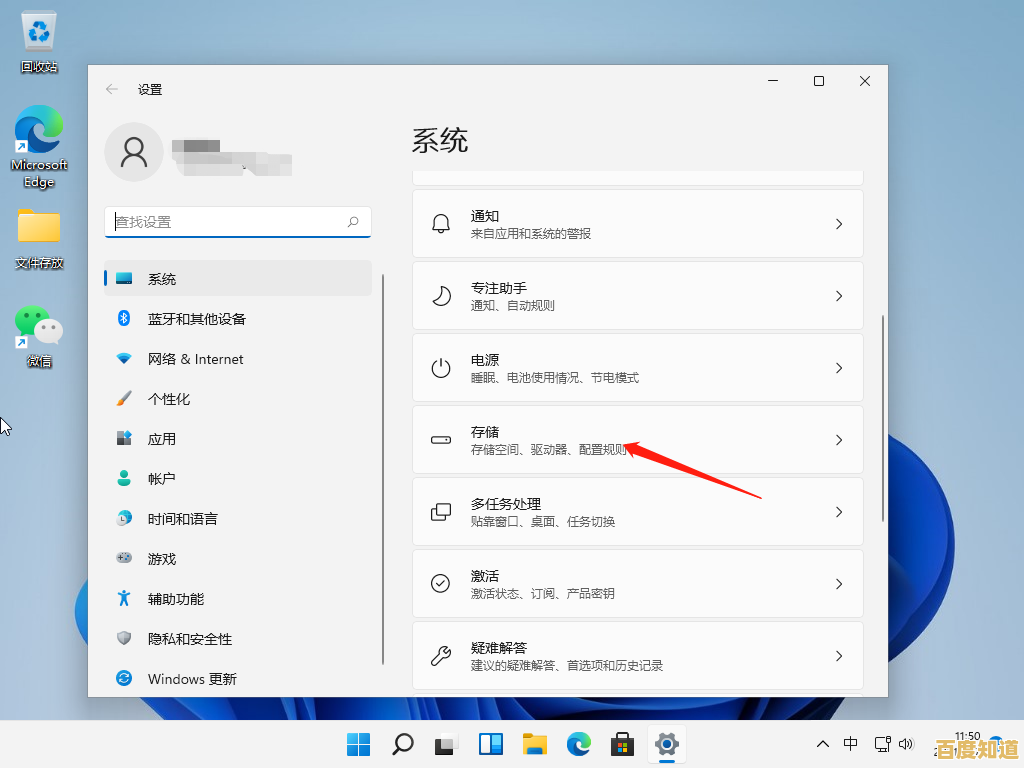
将隐藏状态栏的习惯融入日常使用,你会逐渐体会到一种流畅感,比如在撰写报告时,整个Word窗口可以真正实现“全屏”显示,没有任何多余的元素抢夺你的目光,全屏观看视频或浏览网页时,那种无边框的体验也更加纯粹,任何改变都需要一点适应期,刚开始,你可能会不习惯下意识地去屏幕底部寻找图标,但用不了一天,肌肉记忆就会形成,你会自然而然地只在需要时才召唤它。
值得一提的是,这种隐藏状态栏以最大化屏幕空间和减少干扰的思路,其实在很多现代操作系统中都有体现,无论是苹果的macOS还是各种Linux发行版,都提供了类似的功能(来源:基于常见操作系统功能的普遍观察),这说明了在信息过载的时代,追求数字环境的极简与专注是一种普遍需求。
隐藏Windows 11的状态栏是一个简单却极其有效的方法,它就像是为你的数字工作台进行了一次“断舍离”,通过收回那条被默认占用的空间,你不仅获得了更广阔的视野,更重要的是,你主动为自己创造了一个更能专注于内容的无干扰环境,不妨现在就花十秒钟尝试打开这个设置,体验一下那种桌面豁然开朗、心神瞬间宁静的感觉,这块小小的屏幕空间,或许就是你提升工作效率和视觉舒适度的关键一步。
本文由桂紫雪于2025-11-04发表在笙亿网络策划,如有疑问,请联系我们。
本文链接:http://shandong.xlisi.cn/wenda/71285.html